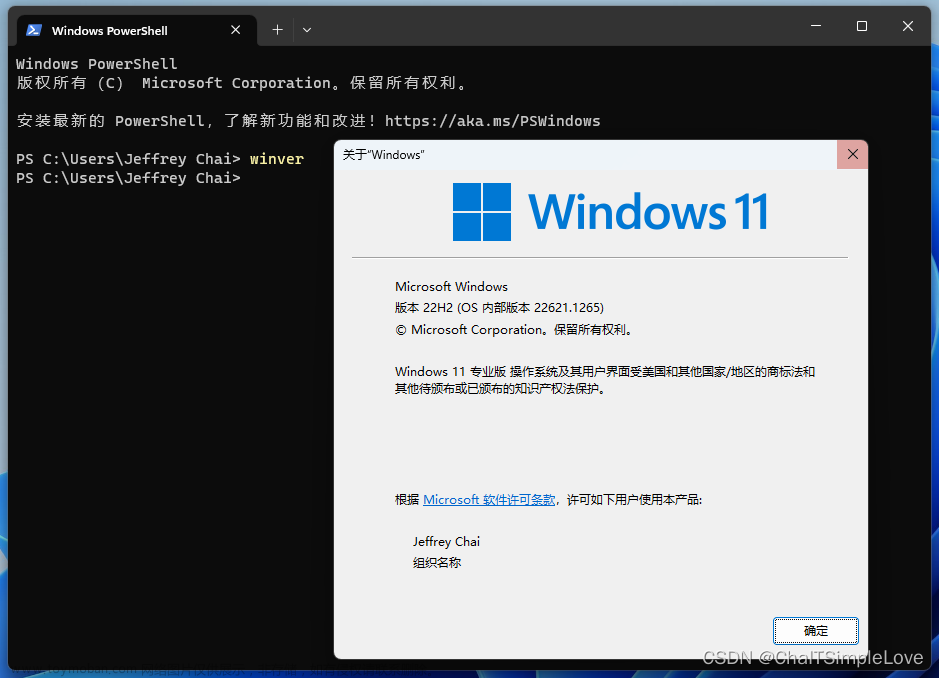1.安装Docker Desktop
官网: https://www.docker.com/products/docker-desktop/直接下载无脑一键安装即可。
2.使用Docker Desktop Pull Nginx
如图所示
docker pull nginx
3.运行一个Nginx容器
如图所示
docker run nginx -p 80:80 -d nginx:latest
4.挂载配置到windows上
1.首先在Windows上寻找自己喜欢的盘符创建存储nginx资源的目录
nginx/conf 配置文件
nginx/html 页面
nginx/logs 日志监测
2.Nginx容器中的相关配置文件复制到Windows上
cmd窗口内执行如下命令
docker cp nginx:/usr/share/nginx/html H:\Environment\docker\mydata\nginx\html
docker cp nginx:/var/log/nginx H:\Environment\docker\mydata\nginx\logs
docker cp nginx:/etc/nginx H:\Environment\docker\mydata\nginx\conf
3.删除nginx容器 重新新建nginx容器
- 删除之前创建#的容器

- 新建容器挂载相关配置文件

docker run
–hostname=cf5bd03f0d0b
–mac-address=02:42:ac:11:00:02
–env=PATH=/usr/local/sbin:/usr/local/bin:/usr/sbin:/usr/bin:/sbin:/bin
–env=NGINX_VERSION=1.23.2
–env=NJS_VERSION=0.7.7
–env=PKG_RELEASE=1~bullseye
–volume=H:\Environment\docker\mydata\nginx\html:/usr/share/nginx/html
–volume=H:\Environment\docker\mydata\nginx\logs:/var/log/nginx
–volume=H:\Environment\docker\mydata\nginx\conf:/etc/nginx
-p 80:80
–label=‘maintainer=NGINX Docker Maintainers docker-maint@nginx.com’
–runtime=runc
-d nginx:latest
5. 测试
- 修改H:\Environment\docker\mydata\nginx\html\index.html文件内容。
 文章来源:https://www.toymoban.com/news/detail-491663.html
文章来源:https://www.toymoban.com/news/detail-491663.html
- 效果展示
 文章来源地址https://www.toymoban.com/news/detail-491663.html
文章来源地址https://www.toymoban.com/news/detail-491663.html
到了这里,关于Windows环境下 Docker Desktop 安装 Nginx的文章就介绍完了。如果您还想了解更多内容,请在右上角搜索TOY模板网以前的文章或继续浏览下面的相关文章,希望大家以后多多支持TOY模板网!